1. 簡介
2. 獲取 Shopify 管理介面 API 存取憑證
3. Shopify 商店串接
4. 額外信息
1. 簡介
身爲 Shopify 賣家的您,是否正在尋找既可以管理又促進電商銷售的方法?
透過 Shopify Sync 功能,不僅能將 Shopify 訂單、商品及庫存輕鬆遷移至 SiteGiant 界面,還可以將商品快速上架至其它平台,以提升銷售業績。
📌注意:開始之前,請確保您的 Shopify 商店中至少有一件已上架的商品。
2. 獲取 Shopify 管理介面 API 存取憑證
步驟一:登入您的 Shopify 帳戶。
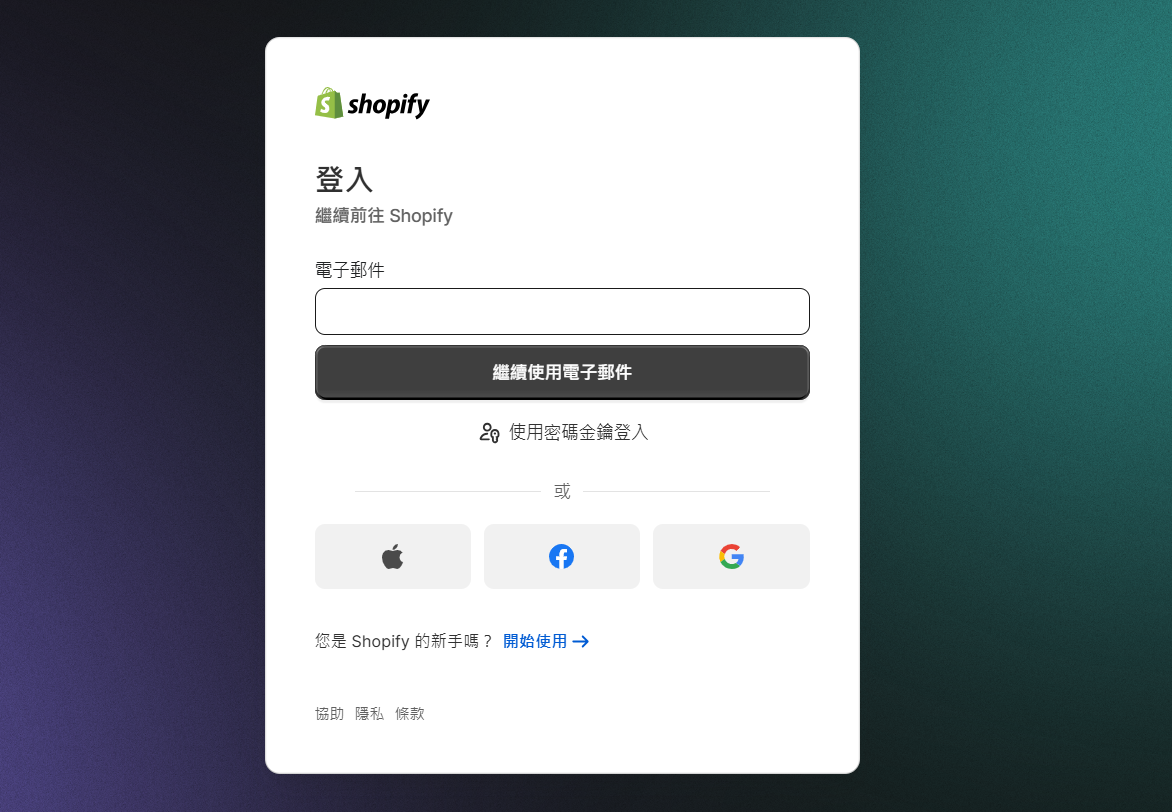
步驟二:前往設定。
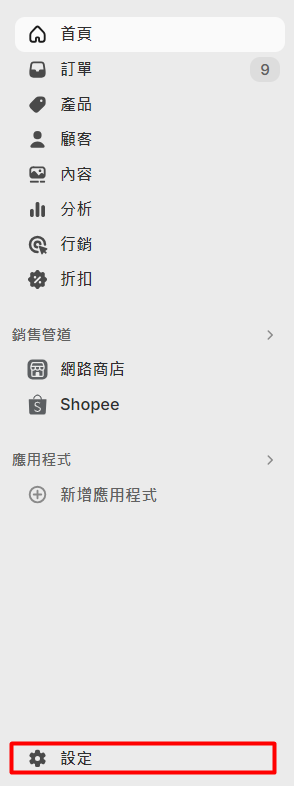
步驟三:在左側欄中找到應用程式和銷售管道 > 開發應用程式。
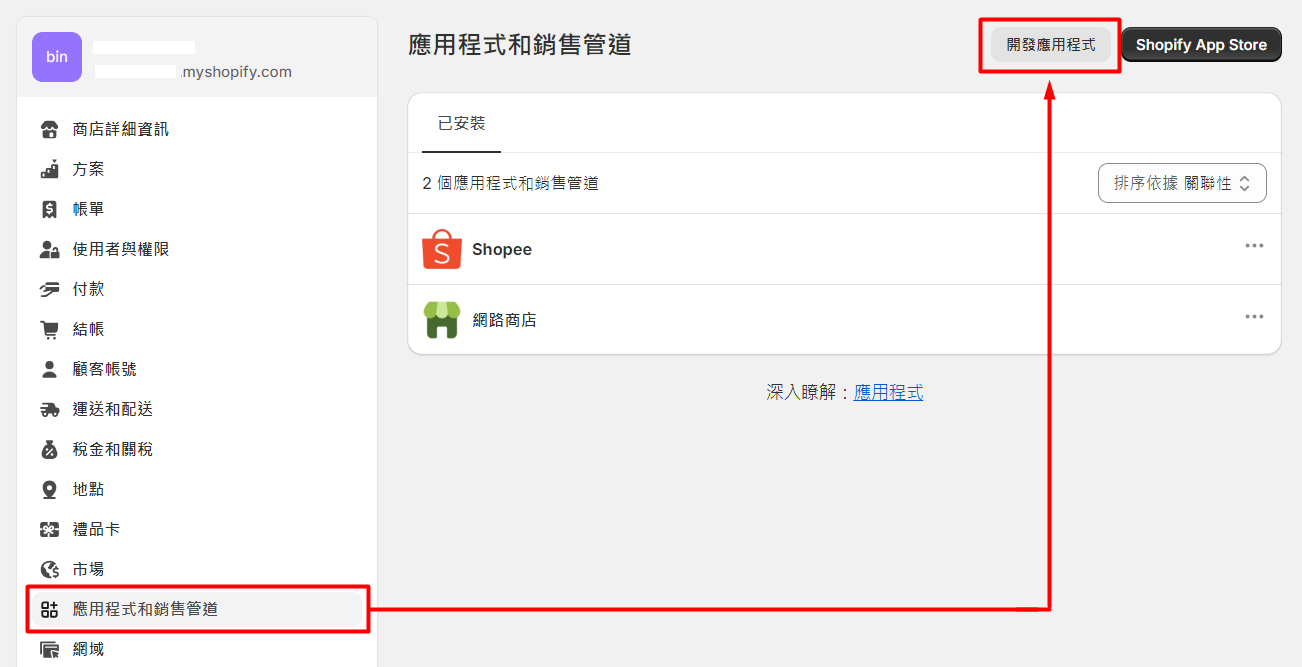
步驟四:點擊允許自訂應用程式開發功能。

步驟五:了解提示及信息 > 允許自訂應用程式開發功能。
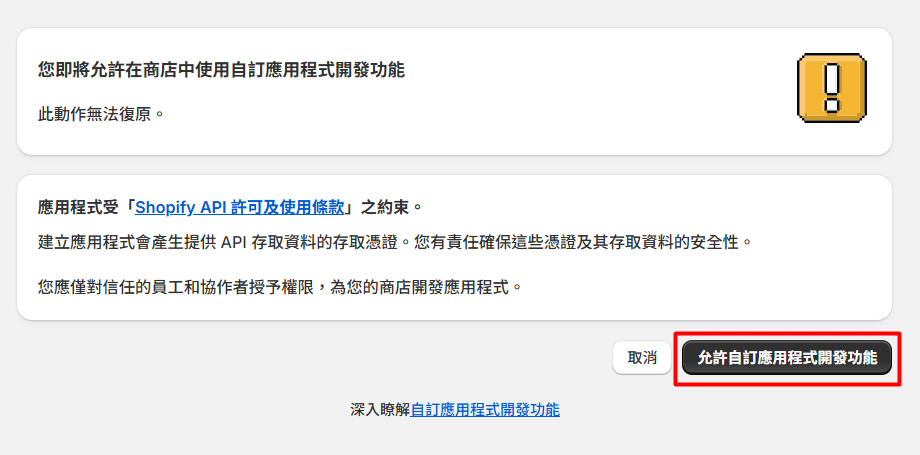
步驟六:點擊建立應用程式。
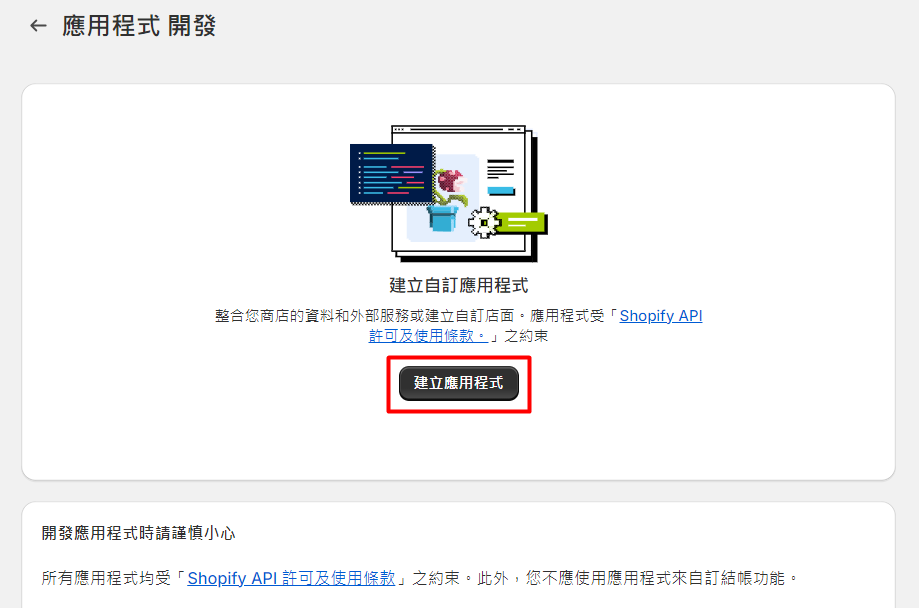
步驟七:在彈窗中輸入應用程式名稱 > 選擇應用程式開發人員 > 建立應用程式。
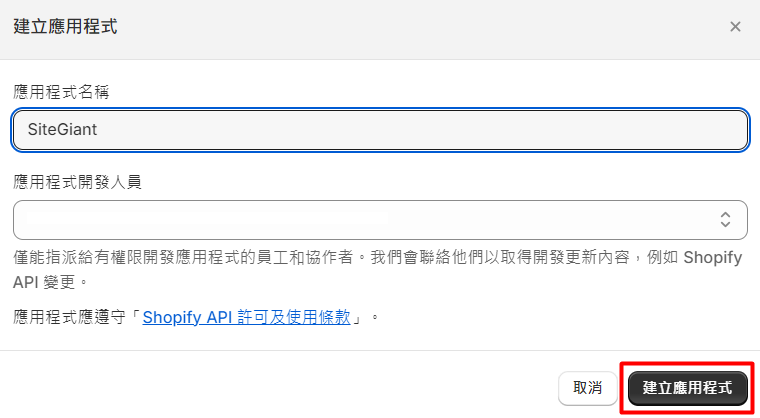
步驟八:前往設定 > 配置管理介面 API 整合。
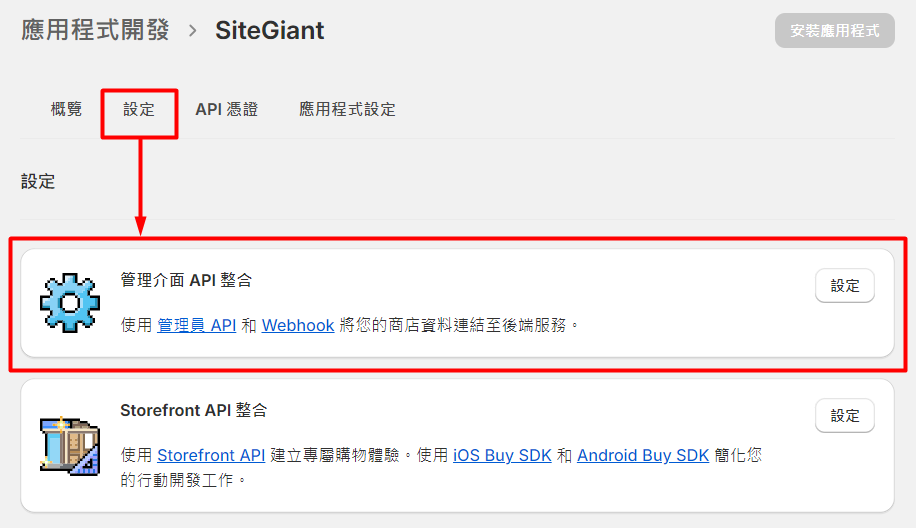
步驟九:勾選所有管理介面上的 API 存取範圍 > 儲存。
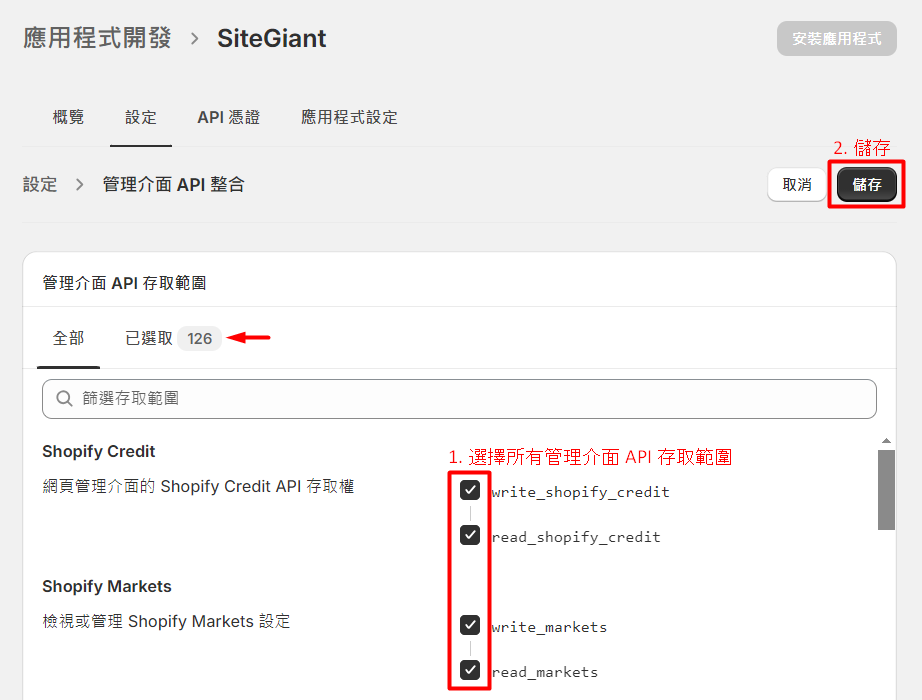
步驟十:前往 API 憑證 > 安裝應用程式。
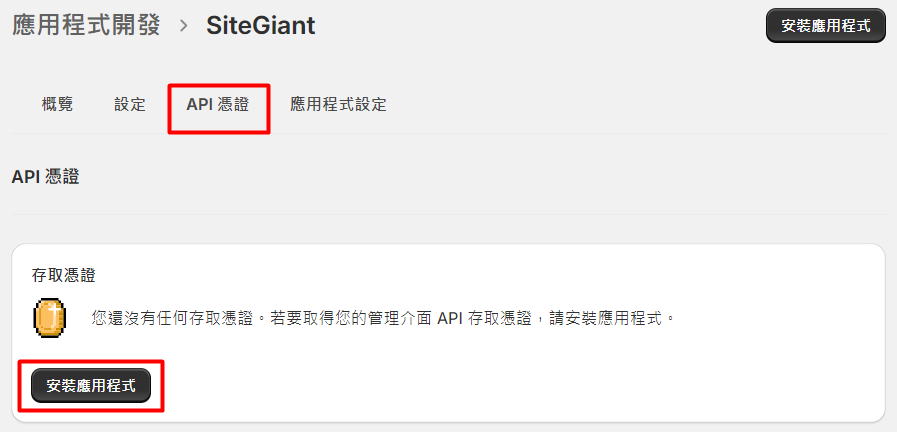
步驟十一:在彈窗中點擊安裝。
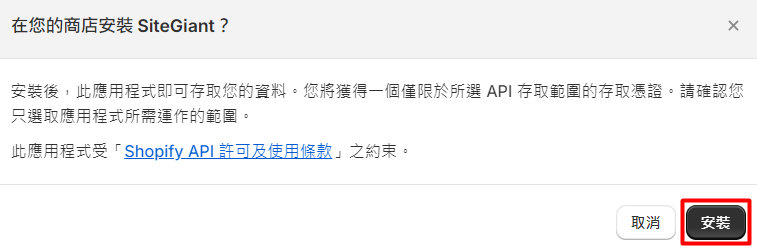
步驟十二:前往管理介面 API 存取憑證 > 點擊顯示憑證一次 > 複製存取憑證。
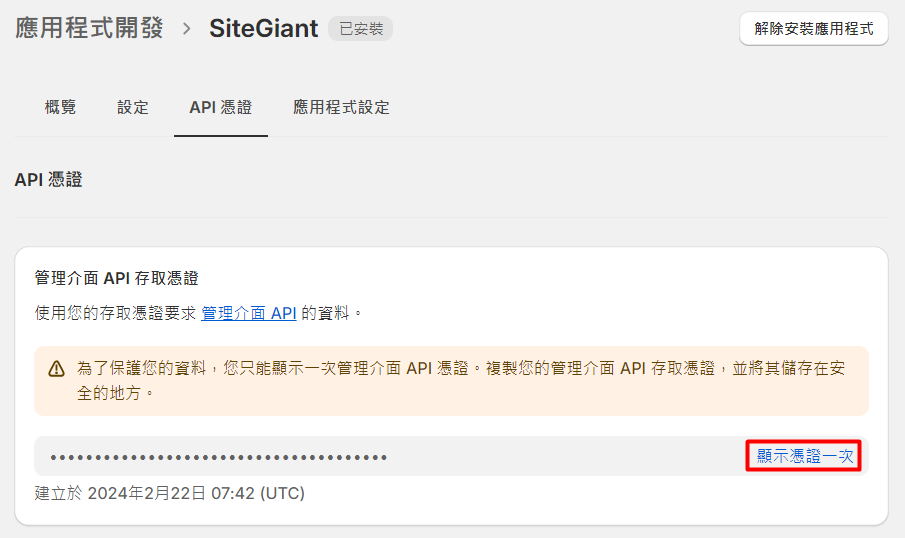
3. Shopify 商店串接
步驟一:登入您的 SiteGiant 帳戶 > 點擊 [+]通路 > 選擇 Shopify > 點擊連接新的銷售通路。
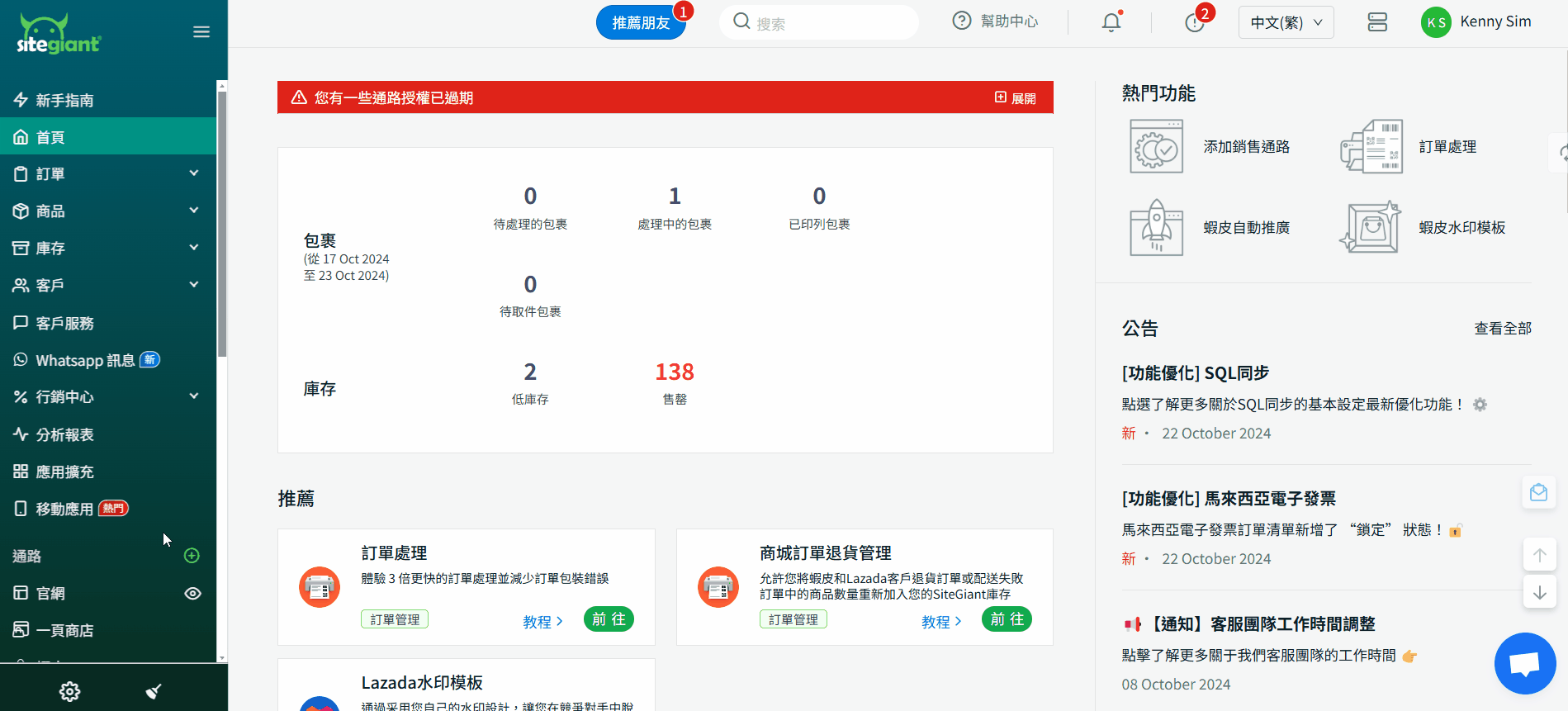
步驟二:填寫通路名稱或商店名稱作為您的 Shopify 商店網址 > 貼上之前複製的 API 存取憑證 > 點擊連接。
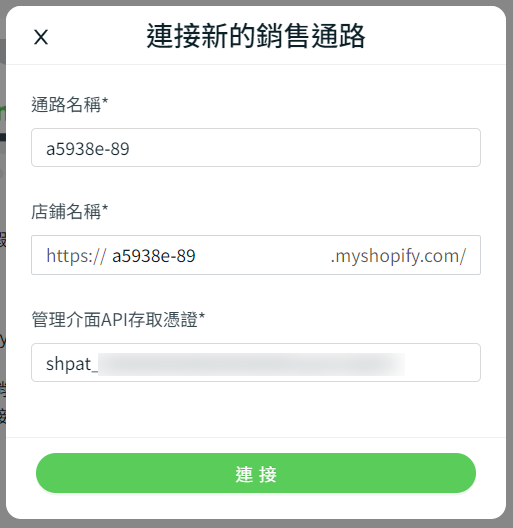
📌注意:您可以在 Shopify 商店的後台 > 設定 > 網域 中查詢商店網址,請使用以 yourdomain.myshopify.com 開頭的網域。
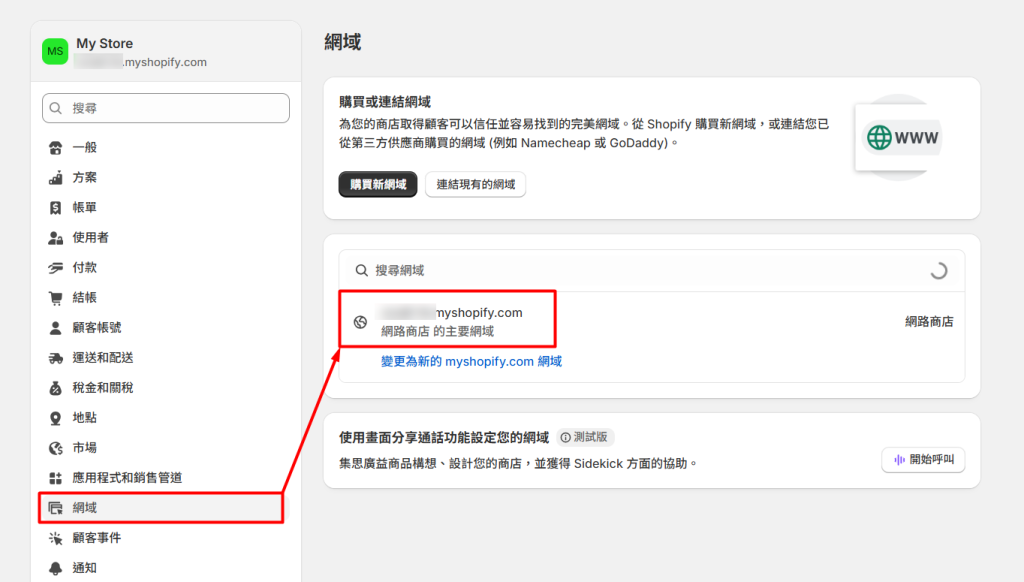
您已成功將您的 Shopify 帳戶串接至 SiteGiant!
📝額外信息
1. 銷售通路設定
成功串接 Shopify 商店後,您可在已授權通路設定頁面點擊設定圖標進行修改 > 保存。
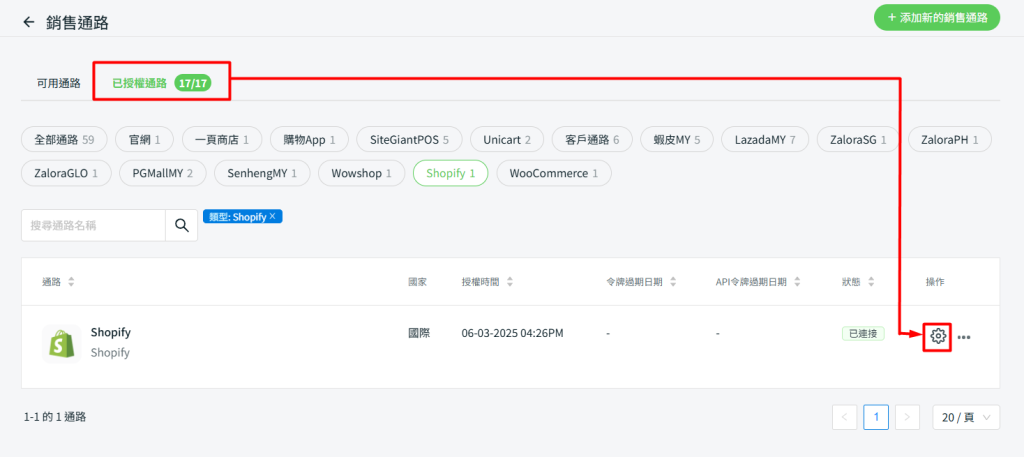
i) 重新命名通路名稱
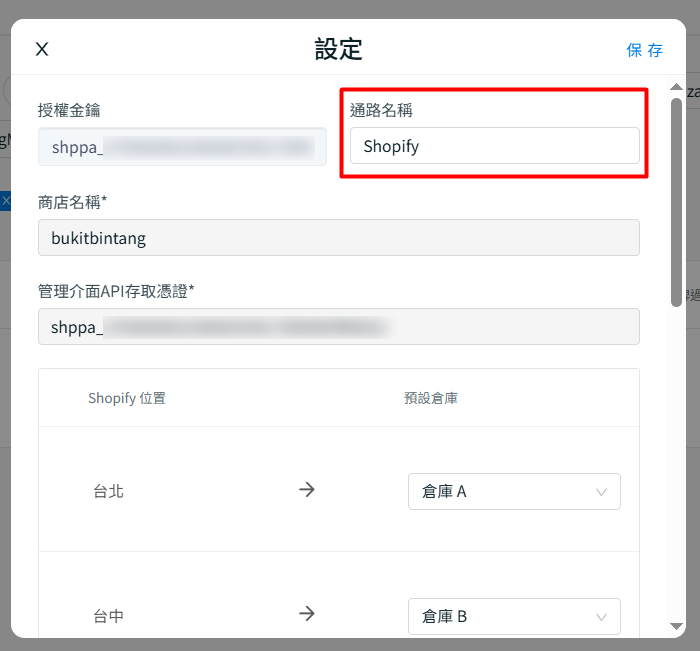
ii) 匹配 Shopify 位置與 SiteGiant 中的一個或多個預設倉庫。
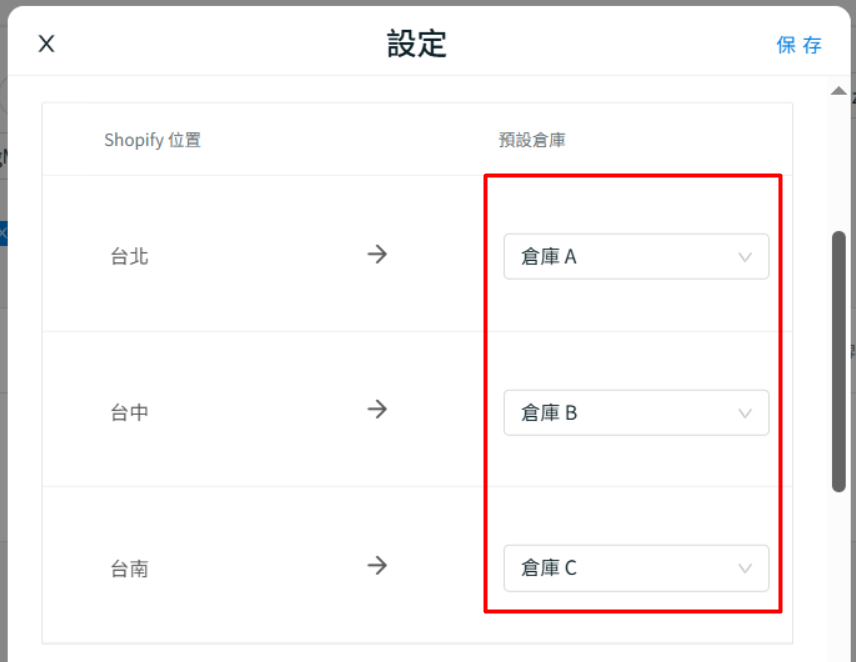
iii) 若希望在 SiteGiant 完成訂單處理後通知 Shopify 客戶,請啟用訂單處理通知功能。
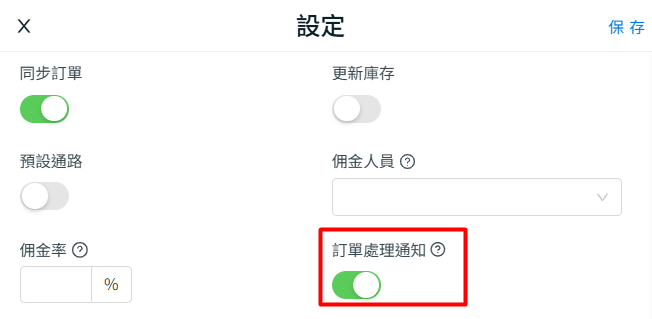
💡 提示:可參閲如何列印官網及其它的運輸標籤
iv. 若您不希望 Shopify POS 訂單同步至 SiteGiant,請啟用停止同步 POS 訂單功能。
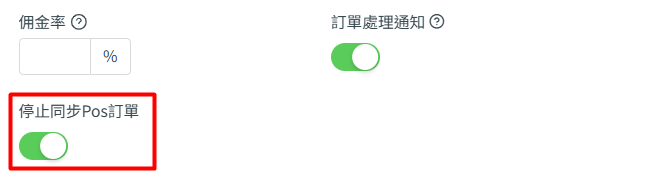
2. Shopify 列表
您在 Shopify 中現有的商品將自動遷移至 SiteGiant 的 Shopify 列表。請先執行庫存連接以確保庫量與其它平台達到一致後才使用商品複製將商品上架至其它平台。
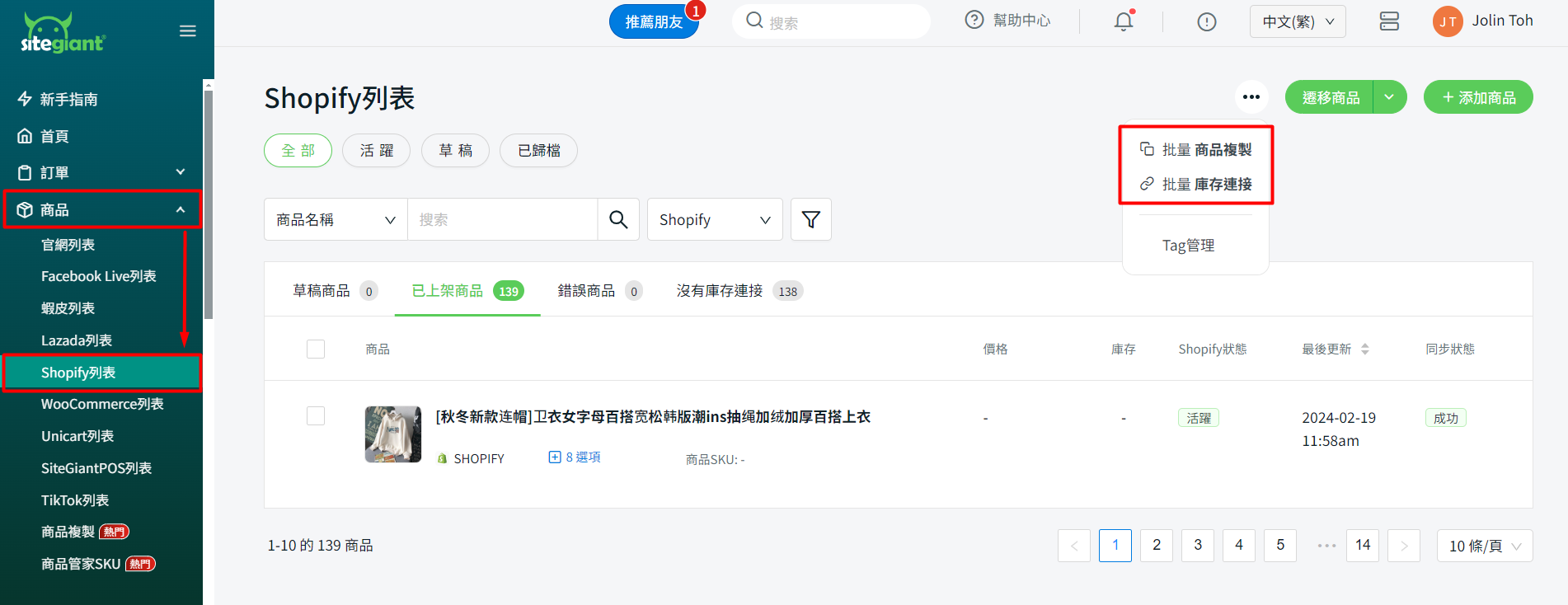
📌注意:若要將 Shopify 商品上架至蝦皮或其它商城,需透過官網列表才可將商品複製到以上提到的平台。

